 System-Tutorial
System-Tutorial
 Windows-Serie
Windows-Serie
 Das Win10-Update 2022 führt zu schwerwiegenden Systemverzögerungen
Das Win10-Update 2022 führt zu schwerwiegenden Systemverzögerungen
Das Win10-Update 2022 führt zu schwerwiegenden Systemverzögerungen
Das Win10-System ist mittlerweile zum Mainstream-System der Benutzer geworden, aber es gibt immer noch viele Freunde, die nach dem Update Verzögerungen erlebt haben. Deshalb werde ich Ihnen heute die Lösung für das Problem der Verzögerungen nach dem Win10-Update vorstellen. Schauen Sie sich das an . Schau mal.
Schwere Verzögerung nach Win10-Update 2022:
1 Doppelklicken Sie auf diesen Computer auf dem Desktop, um das System aufzurufen.
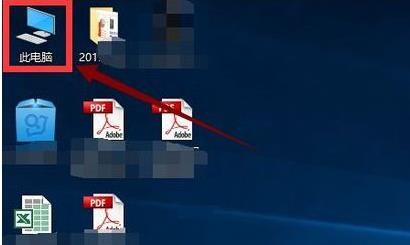
2. Suchen Sie das Win-Symbol auf der Systemdiskette, klicken Sie mit der rechten Maustaste und wählen Sie „Eigenschaften“, um es aufzurufen.
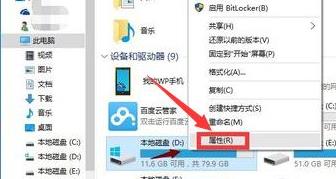
3. Klicken Sie in der Eigenschaftenoberfläche der Systemfestplatte auf „Datenträgerbereinigung“.
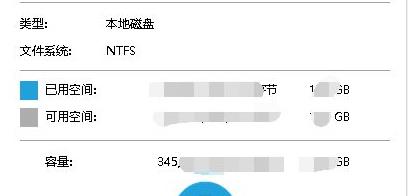
4. Warten Sie, bis der Scan abgeschlossen ist.
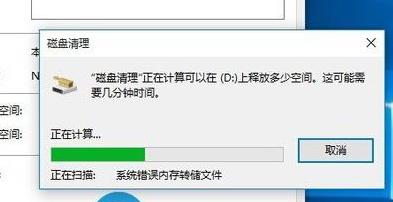
5. Überprüfen Sie die angezeigten Junk-Dateien und klicken Sie auf OK, um mit der Bereinigung zu beginnen.
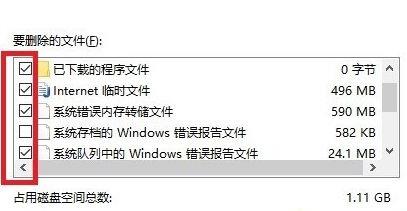
6. Wählen Sie im Popup-Fenster „Datei löschen“.
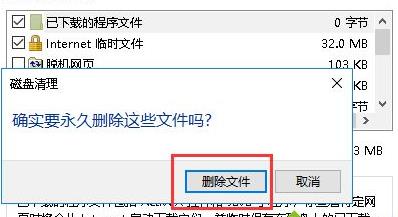
7. Klicken Sie auf die Eigenschaftenoberfläche der Systemfestplatte, wählen Sie „Extras“ und klicken Sie unten auf „Optimieren“.
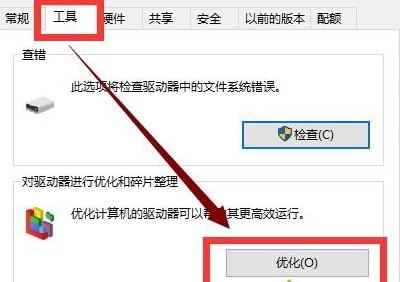
Das obige ist der detaillierte Inhalt vonDas Win10-Update 2022 führt zu schwerwiegenden Systemverzögerungen. Für weitere Informationen folgen Sie bitte anderen verwandten Artikeln auf der PHP chinesischen Website!

Heiße KI -Werkzeuge

Undresser.AI Undress
KI-gestützte App zum Erstellen realistischer Aktfotos

AI Clothes Remover
Online-KI-Tool zum Entfernen von Kleidung aus Fotos.

Undress AI Tool
Ausziehbilder kostenlos

Clothoff.io
KI-Kleiderentferner

Video Face Swap
Tauschen Sie Gesichter in jedem Video mühelos mit unserem völlig kostenlosen KI-Gesichtstausch-Tool aus!

Heißer Artikel

Heiße Werkzeuge

Notepad++7.3.1
Einfach zu bedienender und kostenloser Code-Editor

SublimeText3 chinesische Version
Chinesische Version, sehr einfach zu bedienen

Senden Sie Studio 13.0.1
Leistungsstarke integrierte PHP-Entwicklungsumgebung

Dreamweaver CS6
Visuelle Webentwicklungstools

SublimeText3 Mac-Version
Codebearbeitungssoftware auf Gottesniveau (SublimeText3)

Heiße Themen
 1655
1655
 14
14
 1414
1414
 52
52
 1307
1307
 25
25
 1253
1253
 29
29
 1227
1227
 24
24
 So legen Sie die Prozesspriorität in OBS Studio fest. So legen Sie die Prozesspriorität in OBS Studio fest
May 09, 2024 pm 02:16 PM
So legen Sie die Prozesspriorität in OBS Studio fest. So legen Sie die Prozesspriorität in OBS Studio fest
May 09, 2024 pm 02:16 PM
Schritt 1: Öffnen Sie zunächst OBSStudio, klicken Sie dann auf Einstellungen und dann auf Erweitert. Schritt 2: Klicken Sie dann auf die Stelle, an der der Pfeil zeigt, wie im Bild unten gezeigt. Schritt 3: Zum Schluss wählen Sie es hier einfach aus, wie im Bild unten gezeigt.
 Was soll ich tun, wenn mein Oppo-Telefon zu feststeckt? „Muss gelesen werden: So lösen Sie das Problem eines langsamen und festsitzenden OPPO-Telefons'
Feb 07, 2024 am 10:09 AM
Was soll ich tun, wenn mein Oppo-Telefon zu feststeckt? „Muss gelesen werden: So lösen Sie das Problem eines langsamen und festsitzenden OPPO-Telefons'
Feb 07, 2024 am 10:09 AM
Wenn viele Leute OPPO-Mobiltelefone verwenden, werden sie feststellen, dass der Speicher nicht groß genug ist, und sie werden oft darauf hingewiesen, dass der laufende Speicher nicht ausreicht, und sogar die laufende APP stürzt ab und wird ohne Grund automatisch beendet. Dies beunruhigt viele Freunde, aber Auf den ersten Blick ist der Speicher des Mobiltelefons nicht klein. Ah, also was ist los? Wie man es löst? Tatsächlich gibt es in OPPO-Handys einen Schalter, der uns schnell helfen kann, dieses Problem zu lösen! Lasst uns gemeinsam einen Blick darauf werfen! Wenn das Telefon stark blockiert ist, bewegen Sie zunächst Ihren Finger zum unteren Bildschirmrand und schieben Sie ihn nach oben, um zu prüfen, ob der laufende Speicher ausreicht. Wenn der laufende Speicher nicht ausreicht, bleibt er natürlich hängen , wir öffnen die Einstellungen und suchen die Option [Über diesen Mac] und klicken auf. Nachdem Sie sie geöffnet haben, schieben Sie sie nach unten und klicken Sie auf [Speichererweiterung]. Dann können Sie sehen, dass es hier [Speichererweiterung] gibt.
 Wie richte ich den virtuellen Speicher in Win10 ein, damit ich Spiele ohne Verzögerung spielen kann?
Feb 11, 2024 pm 08:50 PM
Wie richte ich den virtuellen Speicher in Win10 ein, damit ich Spiele ohne Verzögerung spielen kann?
Feb 11, 2024 pm 08:50 PM
In letzter Zeit sind viele Windows 10-Spieler beim Spielen auf Unruhe und Verzögerungen gestoßen. Tatsächlich müssen Benutzer den virtuellen Speicher in Win 10 manuell einstellen, damit sie Spiele ohne Verzögerung spielen können. Wenn Sie es manuell festlegen, wird empfohlen, dass die Kapazität das Doppelte des physischen Speichers beträgt. Lassen Sie sich daher auf dieser Website sorgfältig vorstellen, wie Sie den virtuellen Speicher in Win10 einrichten, um ihn reibungsloser zu gestalten. Wie stelle ich den virtuellen Speicher in Win10 ein, um ihn flüssiger zu machen? Antwort: Spieler müssen es entsprechend dem physischen Speicher ihres Computers einstellen. 1. Wenn das Spiel reibungslos läuft, lassen Sie Windows den virtuellen Speicher selbst verwalten. 2. Bei manueller Einstellung wird empfohlen, dass die Kapazität das Doppelte des physischen Speichers beträgt. Es kann 8 GB groß sein und die Auslagerungsdatei wird zuerst auf dem Laufwerk C abgelegt. w
 Was soll ich tun, wenn Win11 Notepad eine zu große Datei öffnet und nicht mehr reagiert?
Feb 12, 2024 pm 08:09 PM
Was soll ich tun, wenn Win11 Notepad eine zu große Datei öffnet und nicht mehr reagiert?
Feb 12, 2024 pm 08:09 PM
Was soll ich tun, wenn Win11 Notepad eine zu große Datei öffnet und nicht mehr reagiert? Wir werden die Notepad-Funktion verwenden, wenn wir Win11-Computer verwenden, aber viele Benutzer reagieren nicht mehr, weil die Dateien, die sie im Notepad öffnen, zu groß sind. Was sollen wir also tun? Benutzer können die Einstellungen direkt im Startmenü öffnen, dann die installierte Anwendung suchen und dann Notepad zur Bedienung finden. Lassen Sie diese Website den Benutzern sorgfältig die Analyse des Problems vorstellen, dass Win11 Notepad zu große Dateien öffnet und nicht mehr reagiert. Analyse des Problems, dass Win11 Notepad eine Datei öffnet, die zu groß ist und nicht reagiert 1. Drücken Sie die Tastenkombination [Win+X] oder klicken Sie mit der rechten Maustaste auf das [Windows-Startlogo] in der Taskleiste und wählen Sie den ausgeblendeten Menüpunkt im aus offen
 Was tun, wenn Ihr Redmi-Telefon hängen bleibt? Detaillierte Einführung: So beheben Sie die Verzögerung auf Ihrem Redmi-Telefon.
Mar 17, 2024 am 10:46 AM
Was tun, wenn Ihr Redmi-Telefon hängen bleibt? Detaillierte Einführung: So beheben Sie die Verzögerung auf Ihrem Redmi-Telefon.
Mar 17, 2024 am 10:46 AM
Tatsächlich werden nicht nur Redmi-Telefone, sondern fast alle Android-Telefone nach längerer Nutzung sehr langsam! Wir brauchen kein Aufhebens machen! Wenn Sie Ihr Telefon verwenden, laden Sie eine Menge Software, Videos usw. herunter. Auch wenn Sie es später deinstallieren und löschen, wird etwas Müll zwischengespeichert. Mit der Zeit wird sich zu viel Müll auf Ihrem Telefon befinden, was natürlich dazu führt Das Telefon friert ein und beeinträchtigt den Betrieb des Telefons. Dies verursacht Stress und sogar das Telefon friert schrecklich ein, wenn eine bestimmte Anwendung verwendet wird, und stürzt dann ab und kann nicht ausgeführt werden. In diesem Fall müssten wir das Telefon reinigen, die App deinstallieren und sie dann neu installieren. Was die Gründe für die Telefonverzögerung betrifft, werde ich sie hier nicht einzeln vorstellen. Heute werden wir direkt auf das Problem der Telefonverzögerung eingehen. Als nächstes zeigen wir Ihnen, wie Sie das Problem der Telefonverzögerung lösen können. Wenn Sie interessiert sind,
 So beheben Sie die Verzögerung des Huawei Tablet M3 in Sekundenschnelle: Tipps, wie Sie mit der Verzögerung des Tablets umgehen, je häufiger Sie es verwenden
Feb 06, 2024 pm 05:30 PM
So beheben Sie die Verzögerung des Huawei Tablet M3 in Sekundenschnelle: Tipps, wie Sie mit der Verzögerung des Tablets umgehen, je häufiger Sie es verwenden
Feb 06, 2024 pm 05:30 PM
Nach längerer Nutzung digitaler Produkte wie Mobiltelefone und Tablets treten Probleme wie Verzögerungen, Unruhe und lange Programmwartezeiten auf. Oft führen wir das Problem auf die Alterung der Hardware und den anschließenden Austausch zurück Mit einem Neugerät freuen sich die Hersteller am meisten, denn die richtige Wartung Ihres Tablets kann auch für lange Zeit ein reibungsloses Einkaufserlebnis gewährleisten und Verbraucherberatungsexperte, teilte Ihnen heute die Lösung für das Problem mit, dass das Tablet bei der Nutzung verzögert wird: Abbrechen von Zwischensequenzen, um die Geschwindigkeit zu erhöhen. Um das Problem der Verzögerung und des langsamen Seitenwechsels auf Android-Tablets zu lösen, kann die CPU-Ressourcenauslastung verringert werden reduziert, indem die Zeit der Zwischensequenzen verkürzt wird. Die spezifischen Schritte sind wie folgt: 1. Öffnen Sie „Systemeinstellungen“, suchen Sie die Option „Info“ und überprüfen Sie die Systemversionsnummer. 2. Schneller auf der Systemversionsnummer
 So verwenden Sie die Notfall-Neustartfunktion von WIN10
Mar 28, 2024 am 09:10 AM
So verwenden Sie die Notfall-Neustartfunktion von WIN10
Mar 28, 2024 am 09:10 AM
1. Drücken Sie gleichzeitig die Tastenkombination Strg+Alt+Entf und die in der Abbildung gezeigte Benutzeroberfläche wird angezeigt: 2. Halten Sie zu diesem Zeitpunkt die Strg-Taste gedrückt und klicken Sie dann auf den Netzschalter in der unteren rechten Ecke des Bildschirms, um die Notfall-Startoberfläche aufzurufen. 3. Klicken Sie auf der Notfall-Startoberfläche auf [OK] und das System wird sofort neu gestartet.
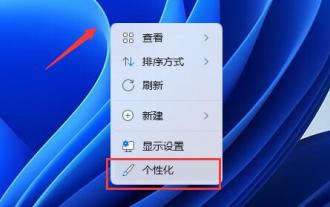 So lösen Sie das durch Computerverzögerung verursachte Problem mit der dynamischen Hintergrundeinstellung von Win11
Jan 29, 2024 pm 09:45 PM
So lösen Sie das durch Computerverzögerung verursachte Problem mit der dynamischen Hintergrundeinstellung von Win11
Jan 29, 2024 pm 09:45 PM
Dynamische Hintergrundbilder sind ein personalisierter Vorgang, den viele Benutzer festlegen. Bei vielen Win11-Benutzern kommt es zu Verzögerungen beim Festlegen dynamischer Hintergrundbilder. Benutzer können unter Personalisierung direkt auf den Hintergrund klicken und ihn dann in ein Bild ändern, um Vorgänge auszuführen. Lassen Sie uns nun auf dieser Website den Benutzern sorgfältig vorstellen, wie sie das Problem der Computerverzögerung beim Festlegen eines dynamischen Hintergrundbilds in Win11 lösen können. Wie kann das Problem der Computerverzögerung beim Festlegen eines dynamischen Hintergrundbilds in Win11 gelöst werden? Detaillierte Methode 1 1. Der Win11-Desktop kann sich auf die Reaktionsgeschwindigkeit des Systems auswirken. Sie können daher versuchen, das statische Desktop-Hintergrundbild zu ändern. 3. Öffnen Sie in den Personalisierungseinstellungen die Hintergrundoption.



